Примечание: Мы стараемся как можно оперативнее обеспечивать вас актуальными справочными материалами на вашем языке. Эта страница переведена автоматически, поэтому ее текст может содержать неточности и грамматические ошибки. Для нас важно, чтобы эта статья была вам полезна. Просим вас уделить пару секунд и сообщить, помогла ли она вам, с помощью кнопок внизу страницы. Для удобства также приводим ссылку на оригинал (на английском языке).
Главные страницы SharePoint определяют интерфейс и общий макет страниц на сайте SharePoint. Общие элементы страниц — заголовок, ссылки для навигации, меню "Действия сайта" и т. д. — всегда находятся в одних и тех же областях независимо от того, какую страницу вы просматриваете. Благодаря этому пользователи сразу могут определить, где они находятся, и без проблем переходить от одной страницы сайта к другой. Такое единообразие интерфейса достигается за счет использования главных страниц.
Контент, который изменяется от страницы к странице (например, при переходе с домашней страницы в список задач), находится на странице контента. При просмотре страницы SharePoint в браузере страница контента объединяется с главной и они отображаются как одна страница.
Главная страница является контейнером для всех частей страницы контента. Кроме того, она включает код, необходимый для отображения интерфейса SharePoint. С помощью настройки главной страницы можно изменить пользовательский интерфейс или фирменную символику сайта SharePoint. Для этого можно настроить стандартную главную страницу или создать новую с нуля.
В этой статье приводятся общие сведения о главных страницах, а также описывается, как управлять ими, настраивать их и развертывать их в организации.
С помощью главной страницы делает его сложно выполните обновление. Мы рекомендуем использовать
Дополнительные сведения о создании общей средой и использовании главных страниц в SharePoint 2016 и 2013, см.:
Что такое главная страница?
Главные страницы определяют общий макет и интерфейс страниц SharePoint. На главной странице отображаются постоянные элементы, которые выводятся независимо от того, на какой странице сайта вы находитесь. Это может быть эмблема компании, заголовок, меню навигации, поле поиска, а также фирменные цвета и рисунки компании или организации. На сайте SharePoint также может быть постоянная ссылка для входа, меню "Действия сайта" и команды ленты. Все такие элементы хранятся на главной странице.
Отдельные страницы сайта SharePoint — домашняя страница, вики-страница, представление списка — считаются страницами контента. При просмотре в браузере они объединяются с главной страницей в единую и непрерывную веб-страницу. Главная страница включает постоянные элементы и макет, а страницы контента — уникальный контент для той или иной страницы.
На следующем рисунке показаны общие области страницы, которые контролируются главной страницей, и области, определяемые страницей контента.
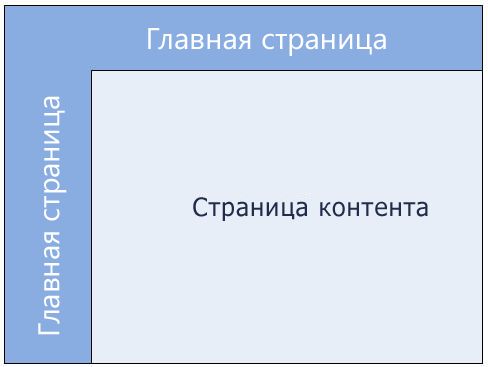
На типичной странице сайта группы SharePoint (созданном с помощью одного из шаблонов сайтов SharePoint) верхняя и левая область основаны на главной странице, а средняя и правая — на странице контента (в данном случае — на домашней странице).
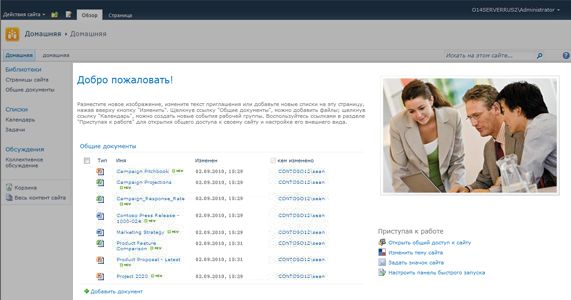
Примечание: На этих рисунках представлены очень упрощенные примеры связей между главной страницей и страницей контента. На самом деле на странице контента есть несколько областей, таких как области заголовка и описания, которые находятся там же, где и контент главной страницы.
Хотя главная страница и страницы контента отдельны друг от друга, они объединяются в режиме реального времени и отображаются в веб-браузере как единая веб-страница. Обе являются страницами ASP.NET, но главные страницы имеют расширение файла MASTER и содержат ASP-код и области контента, необходимые для отображения обеих страниц на сайте SharePoint.
Чтобы просмотреть главную страницу и страницу контента отдельно друг от друга, необходимо открыть их в поддерживаемом редакторе страниц (например, SharePoint Designer 2010), который включает средства для изменения страниц контента и главных страниц во время разработки
Главные страницы и страницы контента взаимодействуют посредством набора заменяемых областей, или элементов управления заполнителями контента. Каждый заполнитель контента (который указывается в коде страницы как ContentPlaceHolder) представляет контент главной страницы, который можно переопределить. Любая страница сайта может заменить данные заполнителя, предоставив соответствующий элемент управления контентом. Этот элемент управления контентом может быть даже пустым: в этом случае элемент будет полностью удален из преобразованной для просмотра страницы.
На странице v4.master в SharePoint 2010 находятся около 33 заполнителей контента, которые используются для отображения контента и реализации функций на сайте SharePoint. Их можно просмотреть, открыв главную страницу напрямую. В SharePoint Designer 2010 для поиска всех элементов управления заполнителями контента на странице можно использовать функцию Управление областями контента. Элементы управления можно просматривать как в виде кода, так и в редакторе WYSIWYG. В примере ниже показан элемент управления PlaceHolderSiteName, который выводит имя сайта.
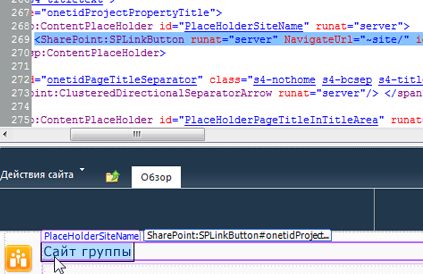
Другим важным заполнителем контента является PlaceHolderMain. Он заменяется страницей контента при ее просмотре в веб-браузере.
Можно настроить макет контента на сайте SharePoint, изменив расположение элементов управления заполнителями контента. Например, можно вывести дополнительный контент в правой части страницы, добавив его на главную страницу.
Важно: Не удаляйте заполнители контента при настройке главных страниц. Это может повредить некоторые страницы или даже сайты, связанные с главной страницей. Рекомендуется скрывать, а не удалять такие элементы управления.
Преимущества использования главных страниц
Если вы когда-либо настраивали крупный корпоративный сайт, вы знаете, что разработка и применение профессионального, функционального и единообразного дизайна может оказаться сложной задачей. Необходимо получить внешний вид, который отражает фирменную символику организации, и одновременно упростить навигацию по сайту и его использование посетителями, в том числе клиентами, партнерами и сотрудниками.
Первая часть проблемы — определение подходящего оформления. Применение этого оформления ко всем страницам организации и его поддержка по ряду причин может оказаться еще более сложной задачей. Необходимо придерживаться фирменного стиля на сайтах и страницах разного типа, одновременно обеспечив полный диапазон возможностей взаимодействия и функций. Также необходимо применять фирменную символику к только что созданным страницам и сайтам. Сайты SharePoint еще более усложняют проблему из-за того, что они предлагают разнообразные сайты, динамический контент, различные функции, аналогичные возможностям приложений, а также, конечно, из-за того, что пользователи могут без труда добавлять новые сайты, страницы, списки и даже настраивать интеграцию с другими сайтами.
Чтобы решить эту проблему, можно использовать главную страницу SharePoint для хранения структуры, общих элементов и оформления сайта. После применения к ней оформления все содержимое, связанное с главной страницей (в том числе страницы сайта, вики-страницы и административные страницы), будет иметь новый внешний вид.
Примечание: Некоторые страницы связаны с другими главными страницами, в том числе страницы центра поиска и страницы сайта с поддержкой публикации. Для них можно применить ту же фирменную символику или же ее вариант.
Если на всех страницах контента отображается оформление главной страницы, использование сайта и навигация по нему упрощаются. Организация может расширять и развивать свои сайты и страницы, не боясь вызвать путаницу среди пользователей.
Примечание: Если для организации требуется несколько главных страниц, можно предоставить отдельным пользователям возможность редактирования главных страниц на уровне веб-приложения или семейства веб-сайтов, а затем разрешить использовать несколько наборов главных страниц.
В SharePoint 2010 предлагается новый набор главных страниц, которые поддерживают новый внешний вид и новую функциональность продукта. Новая основная главная страница для SharePoint называется v4.master. Кроме того, существуют другие главные страницы, предназначенные для определенных целей, например сайтов с поддержкой публикации, страниц, на которых размещаются полноэкранные приложения, страницы или сайты, недавно обновленные с предыдущей версии SharePoint, и т. д.
Ниже описаны главные страницы, доступные в SharePoint 2010.
|
Имя / имя файла по умолчанию |
Описание |
Использование s на Сайт SharePoint |
|
Основная главная страница v4.master |
Применяется для страниц контента и администрирования. Предоставляет интерфейс и макет для SharePoint 2010. |
Домашняя страница сайта группы, страницы списков и библиотек, страница параметров сайта. |
|
Минимальная главная страница minimal.master |
Содержит минимальный контент SharePoint, используется для полноэкранных функций или внедренных приложений. |
Домашняя страница и страницы результатов поиска центра поиска, страницы, на которых размещены веб-приложения Word или Excel. |
|
Главная страница публикации nightandday.master |
Используется для страниц на сайте SharePoint Server с поддержкой публикации. |
Домашняя страница, страница сведений о компании или пресс-релизов на сайте интрасети, экстрасети или доступном из Интернета сайте, поддерживающем публикацию. |
|
Главная страница по умолчанию 2007 default.master |
Используется для поддержки устаревших сайтов SharePoint, для которых не было выполнено визуальное обновление до SharePoint 2010. |
Домашняя страница, страницы сайта и страницы списков сайта SharePoint 2007, для которых не было выполнено визуальное обновление. |
Примечание: Существует еще одна главная страница, simplev4.master, которая используется для экранов SharePoint, например Login.aspx, Error.aspx и Confirmation.aspx. Она находится на сервере, и ее нельзя настроить в SharePoint Designer 2010.
Примечание: Помимо этих главных страниц можно загрузить из MSDN Starter главную страницу . Эта главная страница содержит минимальное необходимые компоненты, сценарии и заполнители для отображения страницы в SharePoint. Может использовать эту главную страницу для создания обновленный макета с нуля. Страница одинаковой цели выступает в качестве страницы «minimal.master», которая была доступна в SharePoint 2007.
Главные страницы в SharePoint 2010 значительно улучшены. Например, предлагаются новые главные страницы, созданные с учетном нового внешнего вида и новых функций SharePoint 2010, по умолчанию с основной главной страницей связано больше страниц SharePoint, а новые возможности SharePoint Designer 2010 значительно упрощают создание и редактирование главных страниц. Ниже описаны некоторые основные отличия главных страниц SharePoint 2010.
Новые главные страницы в SharePoint 2010 — в SharePoint 2010 появился новый набор главных страниц, описанный в предыдущем разделе. Страница v4.master является основной главной страницей в SharePoint 2010. Она реализует внешний вид, интерфейс и функции SharePoint 2010, включая ленту — новый интерфейс с меню, кнопками и командами, аналогичный представленному в приложениях Microsoft Office. Кроме того, предлагаются такие главные страницы, как minimal.master для полноэкранных приложений и функций default.master для устаревших сайтов SharePoint 2007 и dayandnight.master для сайтов SharePoint Server 2010 с поддержкой публикации.
Основная главная страница используется для страниц сайта и приложений — теперь основная главная страница применяется как для страниц контента, так и для страниц приложений. Это означает, что настроенная главная страница будет отображаться не только на домашней странице сайта, на страницах списков и библиотек и созданных пользователями страницах, но и на страницах "Параметры сайта", "Изменить представление" и большинстве административных страниц, которые передаются из каталога _layouts на сервере. В результате этого созданное оформление используется во всех областях сайта.
В макете главной страницы используются теги DIV — на основной главной странице в SharePoint 2010 теги DIV применяются для определения элементов уровня строк и блоков, а также разделов страницы. Теги DIV обеспечивают ряд преимуществ перед тегами таблиц, которые применялись в предыдущих версиях. Они повышают гибкость настройки стилей страницы с помощью CSS, требуют меньше разметки, ускоряют загрузку, оптимизируют поисковые системы, улучшают поддержку специальных возможностей и поддержку браузеров. Таблицы HTML все еще используются, например при вставке веб-частей и другого контента SharePoint на страницу. Но для настройки оформления и фирменной символики главных страниц применяются в основном теги DIV, позволяющие структурировать контент.
Возможности главных страниц в SharePoint Designer 2010 — в SharePoint Designer 2010 предлагается ряд возможностей, которые упрощают создание и настройку главных страниц. Теперь меню навигации включает категорию "Главные страницы", которая позволяет получить прямой доступ к коллекции главных страниц. При изменении главных страниц можно использовать новые средства редактирования для вставки слоев и управления ими, а также настройки положения тегов DIV; слои и другие элементы можно быстро найти с помощью параметра "Щелчок булавки". Новые сайты и страницы веб-частей, создаваемые в SharePoint Designer 2010, автоматически связываются с основной главной страницей, что избавляет от необходимости каждый раз сопоставлять их вручную
Ограничение доступа к главным страницам — если вы хотите ограничить возможности настройки главных страниц в SharePoint Designer 2010, это можно сделать с помощью новой страницы Параметры SharePoint Designer, которая доступна на странице "Параметры сайта" для семейства веб-сайтов, в также в центре администрирования. Вы можете скрыть главные страницы и макеты страниц, предотвратить отсоединение страниц сайта, а также скрыть иерархию URL-адресов сайтов в SharePoint Designer 2010 или полностью отключить SharePoint Designer 2010. Эти возможности описаны ниже.
Главные страницы — это мощное средство разработки сайтов SharePoint и настройки их фирменной символики, поэтому, возможно, вы не хотите, чтобы любой сотрудник организации мог настраивать эти файлы. Например, пользователи могут повредить несколько страниц или сайтов SharePoint, удалив с главной страницы элемент управления заполнителем контента или сценарий, вместо того чтобы скрыть его. Они могут так сильно изменить главные страницы своих сайтов, что они уже не будут похожи на страницы корпоративной интрасети, что повлияет на использование сайта посетителями. Кроме того, может быть нужно просто запретить пользователя создание новых главных страниц, так как их потребуется обслуживать и обновлять, что увеличивает общие затраты на обслуживания среды SharePoint.
По умолчанию только администраторы семейства веб-сайтов, члены группы "Разработчики" и группы "Владельцы веб-сайта" могут открывать сайты SharePoint с помощью SharePoint Designer 2010 и настраивать главные страницы, используемые по умолчанию. Чтобы еще больше ограничить круг лиц, которые могут настраивать главные страницы в SharePoint Designer 2010, используйте страницу Параметры SharePoint Designer, которая находится на странице "Параметры сайта" семейства веб-сайтов, а также в центре администрирования.
Как показано ниже, на этих двух страницах можно задать уровень ограничений (веб-приложения или семейства веб-сайтов) и типы пользователей (администраторы семейства веб-сайтов или разработчики и владельцы) для SharePoint Designer 2010.
|
Страница "Параметры SharePoint Designer" |
Типы сайтов и пользователей |
|
Центр администрирования |
Ограничение использования SharePoint Designer 2010 для администраторов семейства веб-сайтов на уровне веб-приложения (включая все семейства веб-сайтов и сайты в этом веб-приложении). |
|
Администрирование семейства веб-сайтов |
Ограничение использования SharePoint Designer 2010 для всех разработчиков и владельцев сайтов на семейства веб-сайтов (включая все сайты в семействе). Примечание: Эти параметры зависят от того, включен ли SharePoint Designer 2010 в центре администрирования. |
Чтобы предотвратить настройку главных страниц для сайтов SharePoint пользователями, можно снять флажок Разрешить настройку главных страниц и страниц макета на одной или обеих страницах параметров SharePoint Designer. Если этот параметр отключен, ссылки "Главные страницы" и "Макеты страниц" больше не будут видны пользователям в области навигации SharePoint Designer.

Примечание: Ссылка "Макеты страниц" в SharePoint Designer 2010 отображается только для страниц, поддерживающих публикацию.
Кроме отключения главных страниц и макетов страниц, можно отключить на странице "Параметры SharePoint Designer" иерархию URL-адресов сайта. При этом из области навигации будет скрыт параметр Все файлы. Можно также предотвратить отсоединение страниц от их определения сайта, отключив возможность Изменить файл в расширенном режиме для всех страниц сайта. Наконец, можно полностью отключить SharePoint Designer 2010, чтобы было невозможно открывать и настраивать сайты SharePoint или их части.
В целом можно использовать страницу "Параметры SharePoint Designer" для управления тем, кто может создавать и настраивать главные страницы, используемые по умолчанию в SharePoint 2010, чтобы обеспечить соответствие фирменному оформлению и символике.
Главные страницы определяют внешний вид сайтов SharePoint. Предлагается несколько главных страниц для различных целей, например для сайтов публикации или сайтов центра поиска, но основной считается главная страница v4.master. Она определяет общий внешний вид SharePoint 2010, в том числе положение названия сайта, эмблемы, меню навигации, области основного текста и ленты SharePoint. Главная страница влияет на все страницы контента, в том числе на домашнюю страницу, все пользовательские представления и страницы администрирования, например страницу "Параметры сайта" и страницу "Просмотреть весь контент сайта".
Цвета, изображения, форматирование текста и другие свойства макета задаются в одной или нескольких каскадных таблицах стиля (CSS), которые связаны с главной страницей. Большинство стилей, примененных к основной главной странице, заданной по умолчанию, получены из основного CSS-файла SharePoint (corev4.css). Чтобы настроить стили главной страницы, нужно переопределить эти стили и добавить новые в собственных таблицах стиля. Одним словом, настойка оформления и фирменной символики сайтов SharePoint обычно требует настройки как основной главной страницы, заданной по умолчанию, так и стилей, связанных с ней.
Прежде чем начать настройку главных страниц, необходимо понять, как главные страницы по умолчанию хранятся и управлять ими в SharePoint 2010, как это может повлиять на производительность и будущих администрирования на сервере. Основной главной страницей по умолчанию, v4.master, является частью определения сайта, хранящуюся на сервере SharePoint 2010 (фактическое расположение — каталог %ProgramFiles%\Common extensions\14\TEMPLATE\GLOBAL\ Files\Microsoft Shared\web server). Определение сайта файлы хранятся в памяти на сервере при первом доступе к во время выполнения и данные из каждого файла, перенесенные из кэша для каждого последующего запроса. Это позволяет страницы для повторного использования на нескольких сайтах и уменьшает ненужных хранение и извлечение страницы. Все это улучшается производительность и масштабируемость SharePoint. Дополнительные сведения в статье MSDN конфигурации и определение сайта.
При первой настройке главной страницы ее измененная копия сохраняется в базе данных контента SharePoint, а не в файловой системе сервера. Именно поэтому при первой настройке главной страницы в SharePoint Designer 2010 появляется предупреждение о том, что настраиваемая страница больше не будет основываться на определении сайта. Если продолжить настройку, будет создана измененная версия базы данных контента, которая будет использоваться для страниц сайта вместо исходной главной страницы. Это не влияет на другие сайты SharePoint, которые все еще используют исходную главную страницу. Если вы в какой-то момент захотите вернуть исходную главную страницу и больше не использовать настроенную, можно сбросить главную страницу, снова выбрав определение сайта. При этом сайт вернется к исходному состоянию, а копия настроенной главной страницы будет добавлена в коллекцию главных страниц на случай, если вы снова захотите ее использовать.
Чтобы настроить основную главную страницу в SharePoint 2010, можно использовать в качестве основы страницу v4.master, настроив ее копию, или создать пользовательскую главную страницу с нуля и сделать ее основной для сайта. У обоих подходов есть свои преимущества и недостатки, описанные ниже.
-
При настройке копии v4.master вы используете существующий внешний вид SharePoint со всеми возможностями, фирменной символикой и элементами оформления и настраиваете его в соответствии со своими потребностями. Хотя может быть сложно понять, как все работает на странице v4.master, этот подход полезно использовать, если требуется минимальное изменение фирменной символики или настроек, например смена заголовка страниц SharePoint.
-
Создавая пустую пользовательскую главную страницу или с помощью Starter главную страницу (описано выше) в качестве основы страницу, вы создаете всю структуру с нуля. Хотя этот подход может оказаться сложной задачей, потому что вам нужно знать, как внедрить макета в SharePoint, он же — более гибкой, когда вы знаете, конструктор вы пытаетесь создать, и вы работаете отключить существующие планы и прототипы. В основном пустую страницу выступает полотно для вас для первого построения макета, а затем добавьте необходимые компоненты SharePoint.
Чтобы настроить главные страницы в SharePoint Designer 2010, сначала нужно открыть SharePoint Designer 2010 с самого сайта или из меню "Пуск". Откройте сайт в SharePoint Designer 2010 и выберите пункт Главные страницы на панели навигации. Если эта команда отсутствует, убедитесь, что главные страницы включены на сайте (как описано выше).
Для большинства сайтов в коллекции главных страниц выводятся три главные страницы: v4.master, minimal.master и default.master.
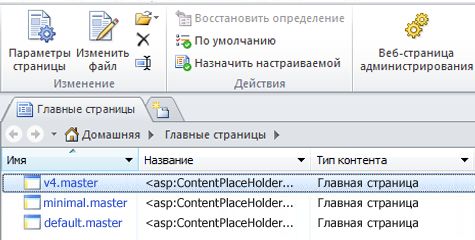
Чтобы просмотреть содержание основной главной страницей, нажмите кнопку v4.master или прежде всего, скопируйте ее, а затем откройте "Копировать". Главная страница откроется в редакторе полноэкранном режиме страниц SharePoint Designer 2010, где можно изменить страницу в режиме конструктора, комбинированный режим или режима кода. Благодаря поддержке во время разработки вы увидите, как выглядит главную страницу, как настроить его. Существуют средства доступные для перехода и настройка теги, стили, сценарии и области содержимого, как показано ниже.
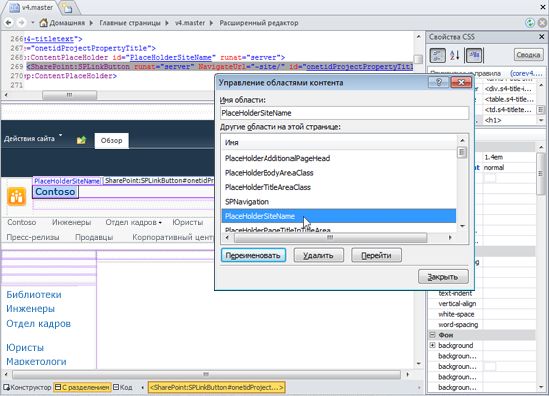
При настройке главной страницы можно добавить новый контент и функции, изменить положение объектов на странице, настроить размер зон веб-частей и т. д. По большей части необходимо изменить макет и положение элементов страницы. Чтобы настроить цвета, изображения, форматирование текста и другие атрибуты стиля, можно создать пользовательские стили и добавить их напрямую на главную страницу либо же поместить их во внешние каскадные таблицы стилей (CSS), которые сопоставляются с главной страницей.
По завершении настройки основной главной страницы просмотрите главные страницы, используемые для сайтов поиска и публикации (как описано выше), чтобы определить, нужно ли реализовать на них похожий или же совершенно новый дизайн.
При настройке главный страниц учитывайте объем контента и типы возможностей, которые будут доступны на сайте (домашняя страница, библиотеки документов, представления календарей и административные страницы). Кроме того, сайты динамичны и позволяют пользователям добавлять собственный контент, веб-части, внедренные приложения и даже дочерние сайты. Настроенная главная страница должна быть способна обрабатывать такой контент и функции, при этом обеспечивая хорошие впечатления от использования.
После настройки главной страницы необходимо развернуть ее в SharePoint. Один из способов сделать это — сохранить и повторно использовать главную страницу, применив ее к отдельным сайтам в SharePoint Designer 2010, или, если установлен сервер SharePoint Server 2010, применить ее к семейству веб-сайтов на странице "Параметры главной страницы сайта".
Более надежный и масштабируемый подход — развернуть главную страницу как пакет решения, а затем активировать ее как возможность SharePoint. Если затем потребуется установить или удалить главную страницу, достаточно активировать или отключить эту возможность. Этот подход предполагает использование Microsoft Visual Studio 2010 для создания необходимых модулей, XML-кода развертывания и приемников событий для возможности.
С помощью этого подхода можно лучше обновлять и управлять главных страниц на сайтах SharePoint и семейств веб-сайтов. Дополнительные сведения в статье MSDN Подготовка файла.










